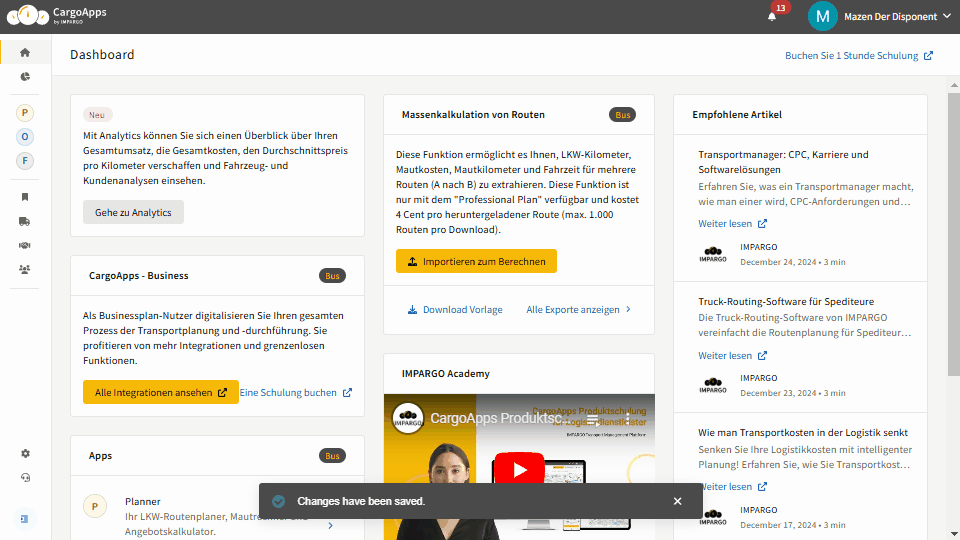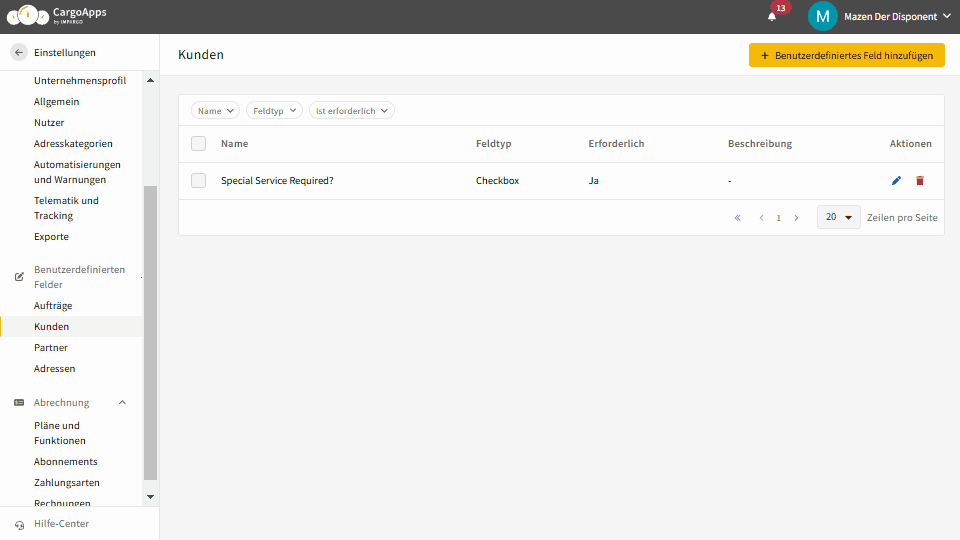IMPARGO Wissenszentrum
Nutzen Sie das volle Potenzial unserer Software mit unserem umfassenden Wissenszentrum, das detaillierte Informationen zu den Funktionen und Merkmalen der Software bietet.
Benutzerdefinierte Felder verwalten
1. TMS Benutzerdefinierte Felder
Bei IMPARGO wissen wir, dass kein Transportunternehmen dem anderen ähnelt. Deshalb haben wir benutzerdefinierte Felder entwickelt, mit denen Sie zusätzliche Daten wie spezielle Lieferanweisungen, Kundenpräferenzen, Fahrzeuganforderungen oder Partnerzertifikate direkt in Ihre Arbeitsabläufe integrieren können.
Stellen Sie sich einen Transportmanager vor, der mehrere Lieferungen überwacht, jede mit einzigartigen Anforderungen. Eine Bestellung könnte verlangen, dass angegeben wird, ob ein Gabelstapler am Zielort benötigt wird. Durch die Verwendung benutzerdefinierter Felder in IMPARGO kann der Manager problemlos den Gabelstaplerbedarf und weitere benötigte Dienstleistungen angeben, um sicherzustellen, dass alle logistischen Aspekte umfassend verwaltet werden.
Ohne ein cloudbasiertes Transportmanagementsystem (TMS), um diese einzigartigen Anforderungen zu verfolgen, sind die Risiken hoch: Lastwagen können ohne die erforderliche Ausrüstung ankommen, Dokumente könnten bei der Zollabfertigung unvollständig sein, oder Lieferungen können aufgrund fehlender Handhabungsgeräte verzögert werden.
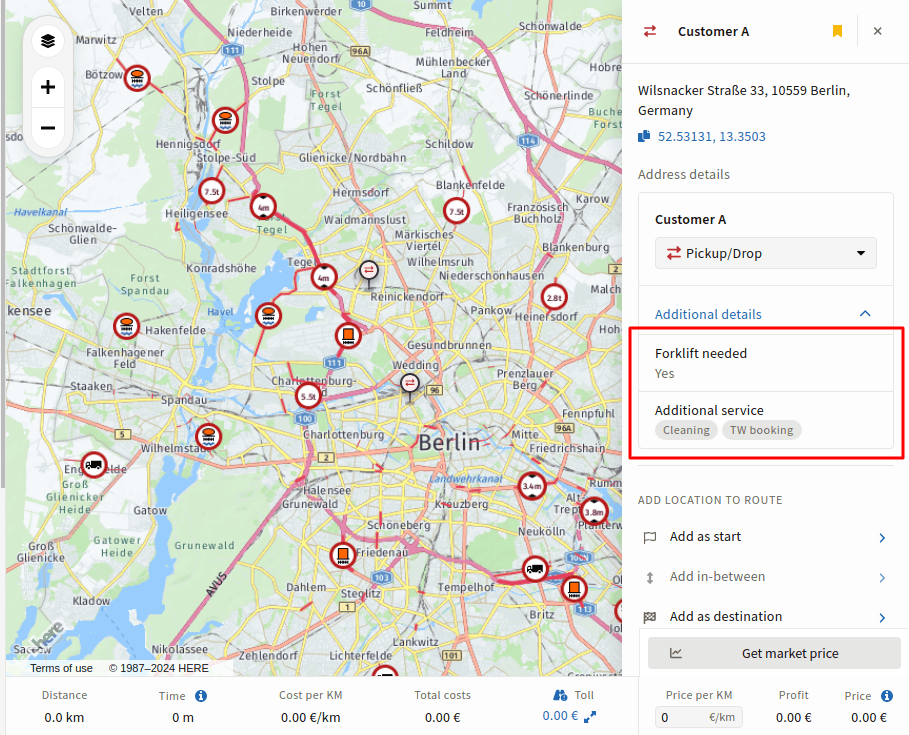
2. Vorteile und praktische Beispiele
Transportmanagementsysteme (TMS) mit benutzerdefinierten Feldern geben Ihrem Unternehmen die Flexibilität, die Informationen zu erfassen, die für Ihre Abläufe am wichtigsten sind. Diese Felder ermöglichen es Ihnen, Details so zu organisieren, dass sie Ihren Bedürfnissen entsprechen.
Funktionen, die für Ihr Unternehmen entwickelt wurden:
- Flexible Datenintegration: Erweitern Sie das TMS um wichtige Informationen, die auf Ihre Abläufe zugeschnitten sind. Verfolgen Sie kritische Details wie Ladeanforderungen, Fahrzeugspezifikationen oder Fahrerpräferenzen.
- Vielfältige Anpassungsoptionen: Wählen Sie aus einer Vielzahl von Feldtypen wie Dropdown-Menüs, Kontrollkästchen und Textfeldern. Konfigurieren Sie Pflichtfelder oder benutzerdefinierte Optionen für eine einfachere Dateneingabe und stellen Sie sicher, dass wichtige Informationen immer enthalten sind.
- Einfache Zugänglichkeit: Fügen Sie benutzerdefinierte Felder direkt aus den benutzerdefinierten Eigenschaften Einstellungen hinzu, bearbeiten Sie sie und sehen Sie sie an. Disponenten und Fahrer können schnell auf diese Details zugreifen und sicherstellen, dass nichts im Lieferprozess übersehen wird.
- Nahtlose Konnektivität: Alle benutzerdefinierten Felder sind im gesamten IMPARGO-Ökosystem integriert—ob Sie die DriverApp, PDFs, Tracking-Links oder Order Management-Tools verwenden, Ihre benutzerdefinierten Daten bleiben während des Arbeitsablaufs zugänglich.
- Branchenspezifische Lösungen: Egal, ob Sie FTL-, LTL-, Express-, ADR- oder Massentransporte verwalten, benutzerdefinierte Felder helfen Ihnen, die Abläufe mit den genauen Daten zu optimieren, die Sie für jeden Auftragstyp benötigen.
Praktische Beispiele für benutzerdefinierte Felder
IMPARGO TMS ermöglicht es Ihnen, benutzerdefinierte Felder in verschiedenen Bereichen Ihrer Abläufe hinzuzufügen, sodass Sie die benötigten Informationen erfassen können. Hier sind Beispiele dafür, wie Sie benutzerdefinierte Felder in Ihrem Transportunternehmen für verschiedene Anwendungsfälle nutzen können:
- Bestellungen: Fügen Sie benutzerdefinierte Felder hinzu, um spezifische Anforderungen für jede Lieferung zu verfolgen. Sie können beispielsweise Felder für "Bevorzugte Route" oder "Keine Mautstraßen" erstellen, wenn ein Kunde wünscht, dass Mautstraßen vermieden werden. Darüber hinaus können Sie ein Feld für Geräteeinstellungen, wie ein Kontrollkästchen für "Gabelstapler erforderlich", hinzufügen, um sicherzustellen, dass die richtigen Ressourcen für die Lieferung bereitgestellt werden.
- Adressen: Erfassen Sie spezifische Standortdetails, die die Logistik beeinflussen. Sie können beispielsweise ein Feld für "Geräteanforderungen" am Lieferort hinzufügen, um anzugeben, ob ein Gabelstapler benötigt wird. Dies stellt sicher, dass das Team für jeden Lieferort angemessen vorbereitet ist.
- Kunden: Speichern Sie externe Referenznummern oder kundenspezifische Präferenzen, um die Personalisierung des Services zu verbessern. Sie können beispielsweise ein Feld für "Kundenpräferenzen" hinzufügen, das spezifische Handhabungsanweisungen oder Lieferfenster enthält, um sicherzustellen, dass Sie die einzigartigen Bedürfnisse jedes Kunden erfüllen.
- Partner: Verfolgen Sie wichtige Informationen über Ihre Partner. Sie können beispielsweise Felder erstellen, um spezielle Lizenzen oder Zertifikate und deren Ablaufdaten zu dokumentieren. Dies hilft, die Einhaltung zu gewährleisten und sicherzustellen, dass alle Partnerschaften effektiv verwaltet werden, um Lücken in den erforderlichen Berechtigungen zu vermeiden.
Durch die Verwendung benutzerdefinierter Felder in Ihrem TMS können Sie Ihre Daten auf eine Weise organisieren, die Ihren Transportabläufen entspricht, wodurch Ihr Unternehmen effizienter und reaktionsfähiger wird.
3. Benutzerdefinierte Felder einrichten
Die Einrichtung von benutzerdefinierten Feldern in IMPARGO TMS ist unkompliziert und kann in nur wenigen Schritten erfolgen. Hier ist eine kurze Anleitung, um Ihnen den Einstieg zu erleichtern:
Schritt 1: Navigieren Sie zu den Einstellungen für benutzerdefinierte Felder.
Melden Sie sich bei IMPARGO TMS an und navigieren Sie zum Einstellungsbereich für benutzerdefinierte Felder.
Schritt 2: Wählen Sie das Objekt aus, das Sie anpassen möchten.
Wählen Sie das Objekt aus, das Sie anpassen möchten, egal ob Adressen, Bestellungen, Kunden oder Partner. Das Hinzufügen benutzerdefinierter Felder in verschiedenen Objekten erfasst spezifische Informationen, die für jedes relevant sind.
- Adressen: Erfassen Sie spezifische Details zu Lieferstandorten, wie z. B. Geräteeinstellungen. Ein Kontrollkästchen dafür, ob ein Standort einen Gabelstapler benötigt, stellt sicher, dass die richtige Ausrüstung jedes Mal geschickt wird, wodurch gescheiterte Lieferungen und vergeudete Fahrten vermieden werden.
- Bestellungen: Fügen Sie benutzerdefinierte Felder für spezielle Dienstleistungen wie Expresslieferungen, Zwei-Personen-Teams oder spezifische Zeitfenster hinzu. Dies stellt sicher, dass alle Serviceanfragen dokumentiert sind, was den Disponenten hilft, Ressourcen effizient zuzuweisen und die Erwartungen der Kunden zu erfüllen.
- Kunden: Speichern Sie Referenznummern oder Kundenpräferenzen. Beispielsweise können Sie eine ERP-Kunden-ID oder einen bevorzugten Lieferzeitplan festhalten, was es erleichtert, einen personalisierten Service zu bieten und die Kundenzufriedenheit aufrechtzuerhalten.
- Partner: Verfolgen Sie wichtige Zertifikate, wie z. B. ADR-Lizenzen, und setzen Sie Erinnerungen, wann diese erneuert werden müssen. Dies hilft Ihnen, compliant zu bleiben und sicherzustellen, dass Ihre Partner für bestimmte Transportarten qualifiziert sind.
Schritt 3: Fügen Sie ein benutzerdefiniertes Feld hinzu.
Klicken Sie auf "Benutzerdefiniertes Feld hinzufügen", um ein neues Feld zu erstellen. Damit können Sie die einzigartigen Details erfassen, die für Ihre Abläufe wichtig sind.
Schritt 4: Konfigurieren Sie Ihr benutzerdefiniertes Feld.
Passen Sie das Feld an, indem Sie die folgenden Optionen bereitstellen:
- Bezeichnung: Dies ist der Name, der für das Feld in der gesamten Anwendung angezeigt wird. Gestalten Sie ihn beschreibend, damit die Benutzer sofort den Zweck verstehen.
- Beschreibung: Geben Sie eine kurze Erklärung an, die Kontext oder Hintergrundinformationen zu dem Feld bietet. Dies hilft Ihrem Team, das Feld effektiv zu nutzen.
- Feldtypen: Wählen Sie den Feldtyp aus, der am besten zu den Daten passt, die Sie erfassen möchten. Optionen sind Text, Zahl, Kontrollkästchen, Einzelauswahl, Mehrfachauswahl und Datum. Für Einzel- und Mehrfachauswahlfelder können Sie die verfügbaren Optionen definieren, aus denen die Benutzer auswählen können, wodurch die Dateneingabe konsistenter und standardisierter wird.
- Erforderlich: Entscheiden Sie, ob das Feld obligatorisch oder optional ist. Wenn es als erforderlich festgelegt wird, müssen die Benutzer dieses Feld ausfüllen, wenn sie ein neues Objekt erstellen. Beachten Sie, dass für Objekte, die vor der Einrichtung des benutzerdefinierten Feldes erstellt wurden, das Feld fehlen wird, bis es manuell aktualisiert wird.
- Sichtbarkeit: Wählen Sie aus, wo das benutzerdefinierte Feld sichtbar sein soll. Sie können aus den folgenden Optionen wählen:
- DriverApp: Zeigen Sie das Feld den Fahrern in der DriverApp an, sodass sie auf die Informationen während ihrer Lieferungen zugreifen und diese nutzen können.
- PDFs: Zeigen Sie das Feld auf PDF-Exporten an, um sicherzustellen, dass wichtige Details in allen gedruckten oder geteilten Dokumenten enthalten sind.
- Teilenansichten: Zeigen Sie das Feld auf Stop-Verfolgungslinks und Bestellverfolgungslinks an, die mit Kunden oder Partnern geteilt werden, um Transparenz und klare Kommunikation zu gewährleisten.
Schritt 5: Speichern Sie Ihre Änderungen.
Sobald Sie alle Optionen konfiguriert haben, speichern Sie Ihre Änderungen. Ihr neues benutzerdefiniertes Feld steht Ihnen jetzt in Ihren Abläufen zur Verfügung, sodass Sie alle erforderlichen Informationen auf eine Weise erfassen können, die Ihrem Arbeitsablauf entspricht.
4. Sichtbarkeit von benutzerdefinierten Feldern steuern
Wenn Sie ein benutzerdefiniertes Feld in IMPARGO TMS erstellen, steht es beim Erstellen oder Aktualisieren eines Objekts zur Verfügung. Beispielsweise können Sie beim Erstellen einer Bestellung das neu hinzugefügte benutzerdefinierte Feld verwenden. Sobald Daten für das benutzerdefinierte Feld bereitgestellt werden, wird es an verschiedenen Stellen der Anwendung angezeigt und ist auch für Fahrer, Partner und Stakeholder sichtbar, wenn Sie die Kollaborationsfunktionen nutzen.
Um zu steuern, wer die Daten des benutzerdefinierten Feldes einsehen kann, bietet IMPARGO TMS spezifische Sichtbarkeitsoptionen. Beispielsweise möchten Sie möglicherweise eine interne Referenznummer hinzufügen, die für Fahrer, Partner oder auf PDFs nicht sichtbar ist. Im Folgenden sind die drei verfügbaren Sichtbarkeitstypen aufgeführt:
DriverApp: Das benutzerdefinierte Feld ist für die Fahrer in der IMPARGO DriverApp sichtbar.
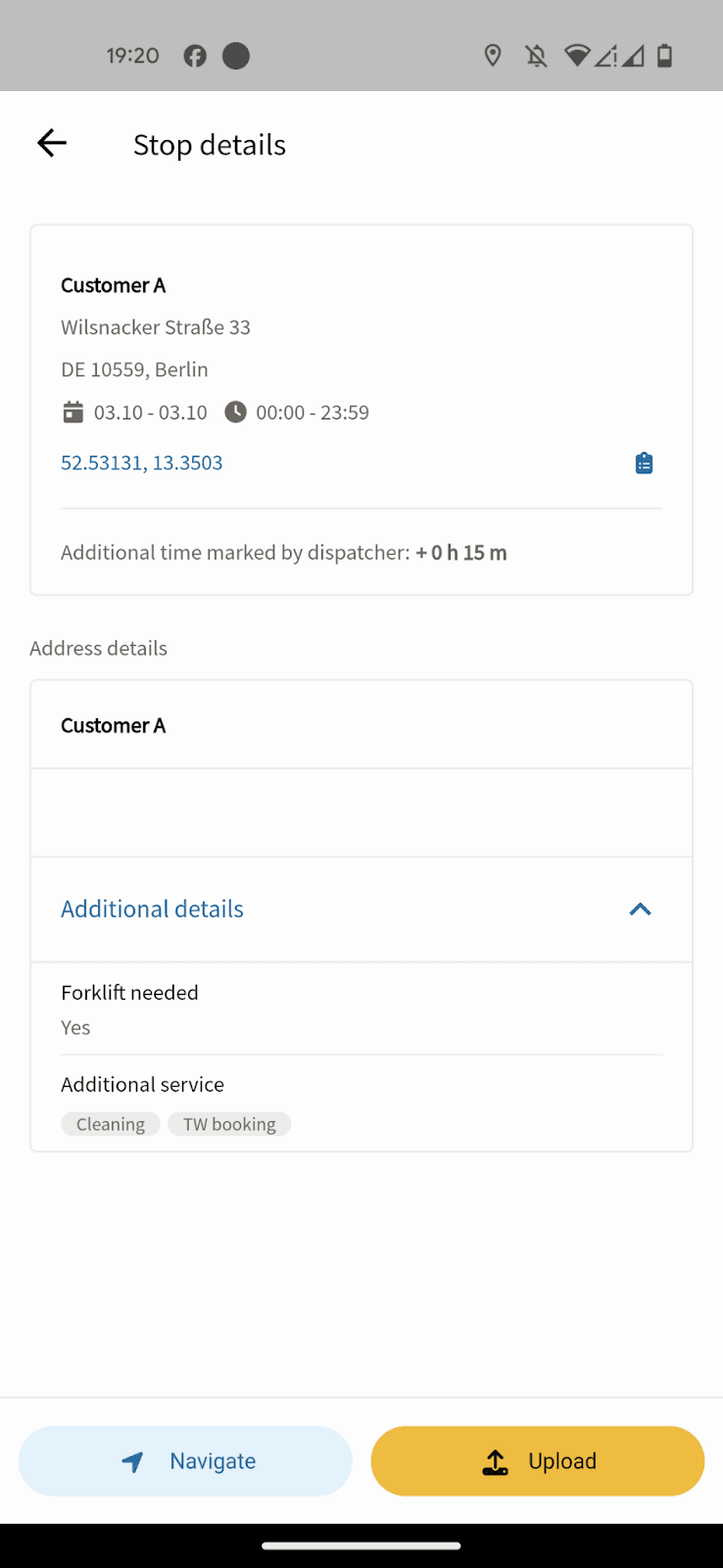
PDF-Dateien: Das benutzerdefinierte Feld wird auf den PDF-Exporten angezeigt, die von IMPARGO bereitgestellt werden.

Bestellverfolgungslinks: Das benutzerdefinierte Feld wird auf Stop-Verfolgungslinks und Bestellverfolgungslinks angezeigt, die mit Kunden oder Partnern geteilt werden können.
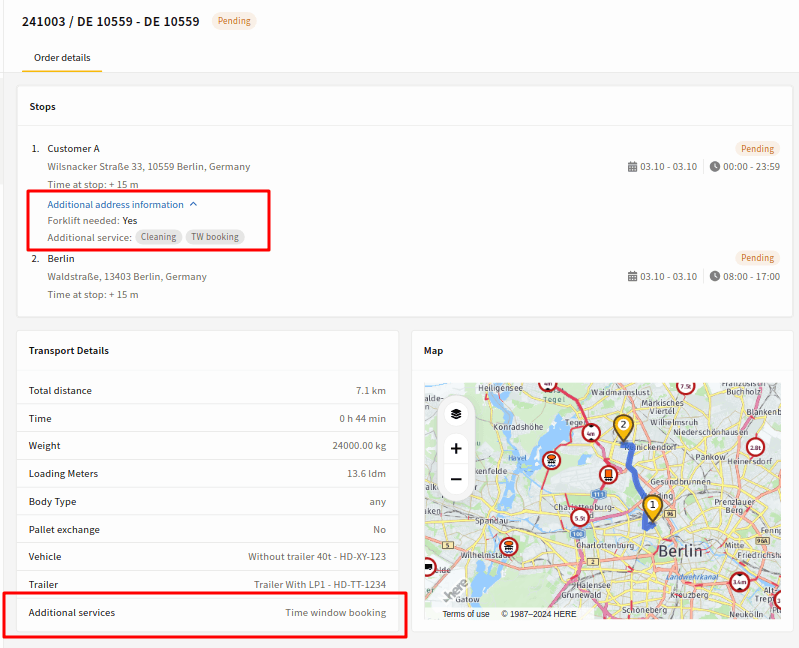
Diese Sichtbarkeitsoptionen ermöglichen es Ihnen, zu steuern, wo benutzerdefinierte Felder angezeigt werden, sodass sensible oder interne Informationen nur für diejenigen sichtbar sind, die sie benötigen.
5. Benutzerdefinierte Felder bearbeiten / entfernen
Nachdem Sie ein benutzerdefiniertes Feld in IMPARGO TMS hinzugefügt haben, steht es für alle neu erstellten Datensätze zur Verfügung. Für ältere Datensätze, die vor dem Hinzufügen des benutzerdefinierten Feldes erstellt wurden (z. B. vorherige Bestellungen), sind die Daten für dieses Feld jedoch nicht automatisch vorhanden. Wenn Sie diese neuen Informationen zu älteren Datensätzen hinzufügen möchten, müssen Sie sie manuell bearbeiten.
Bearbeiten von benutzerdefinierten Feldern
Wenn Sie ein benutzerdefiniertes Feld ändern müssen (z. B. seine Bezeichnung oder seinen Typ aktualisieren), kann dies manchmal Probleme mit den vorhandenen Daten verursachen. Beispielsweise könnte die Änderung eines Feldes von einem Texttyp zu einem Mehrfachauswahltyp dazu führen, dass die alten Daten inkompatibel werden, was zu Fehlern oder Verwirrung führen kann. Um diese Probleme zu vermeiden, sind die Bearbeitungsoptionen eingeschränkt, um Ihre Daten konsistent und zuverlässig zu halten.
Empfohlener Ansatz für Änderungen
Wenn Sie erhebliche Änderungen an einem benutzerdefinierten Feld vornehmen müssen (z. B. dessen Typ oder Optionen ändern), ist es in der Regel besser, das alte benutzerdefinierte Feld zu löschen und ein neues zu erstellen. Auf diese Weise:
- Ältere Datensätze bleiben konsistent: Ältere Datensätze behalten die ursprünglichen Informationen bei, was Verwirrung oder Datenverlust vermeidet.
- Neue Datensätze verwenden das aktualisierte Feld: Neue Datensätze verwenden das neu erstellte benutzerdefinierte Feld, um sicherzustellen, dass die neuesten Informationen korrekt erfasst werden.
Wenn Sie das neue benutzerdefinierte Feld auf ältere Objekte anwenden müssen, bearbeiten Sie sie einfach einmal, um die Informationen zu aktualisieren.
Dieser Ansatz stellt sicher, dass Ihre historischen Daten intakt bleiben, während Sie dennoch Aktualisierungen für zukünftige Datensätze vornehmen können.
Auf dieser Seite
© IMPARGO 2026, Alle Rechte vorbehalten.